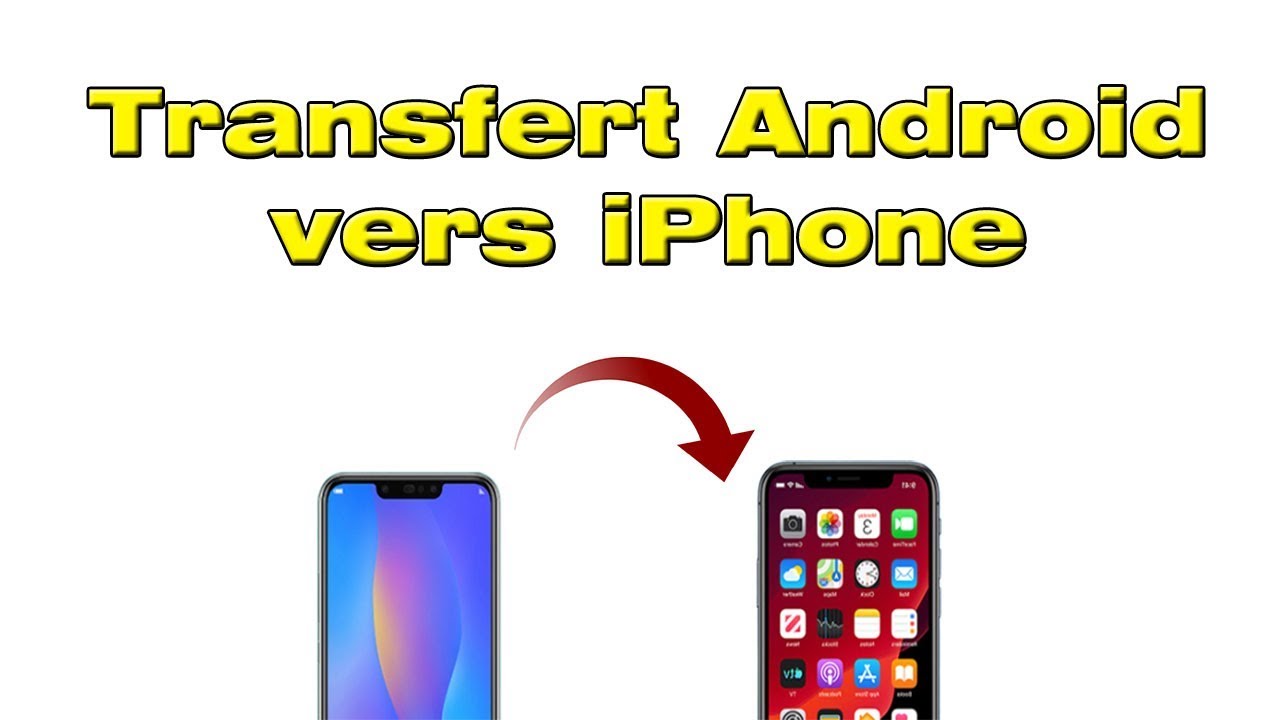Changer de téléphone peut être une aventure passionnante, mais le transfert des données peut rapidement devenir un casse-tête. Beaucoup d’utilisateurs se demandent comment transférer leurs photos d’un Android vers un iPhone sans perdre de fichiers ni compliquer le processus. Heureusement, plusieurs méthodes existent, avec ou sans ordinateur, pour effectuer cette opération en toute simplicité.
Que vous utilisiez un Samsung, un Google Pixel ou un autre appareil Android, ce guide détaillé vous explique toutes les options disponibles pour récupérer vos souvenirs sur votre iPhone.
À retenir :
- Migrer vers iOS : Idéal pour un transfert complet lors de la configuration d’un nouvel iPhone.
- Google Photos : Synchronisation cloud pratique, mais nécessite une connexion Internet.
- Via un ordinateur : Méthode efficace pour un transfert de masse sans compression.
- Applications tierces : Send Anywhere permet un transfert rapide sans fil entre les appareils.
- Vérifiez l’espace de stockage de l’iPhone avant le transfert pour éviter les interruptions.
Utiliser « Migrer vers iOS » pour un transfert rapide
Apple a pensé à tout avec son application Migrer vers iOS, qui permet de transférer contacts, photos, messages, et autres données depuis un téléphone Android vers un iPhone. Cependant, cette méthode ne fonctionne que si l’iPhone n’est pas encore configuré.
Étapes à suivre
- Préparer les deux appareils
- Activez le Wi-Fi sur l’Android.
- Mettez l’iPhone en mode configuration (si déjà configuré, réinitialisez-le : Réglages > Général > Transférer ou réinitialiser).
- Installer « Migrer vers iOS » sur Android
- Téléchargez l’application sur le Google Play Store.
- Ouvrez l’application et acceptez les conditions.
- Lancer le transfert
- Sur l’iPhone, allez à « Apps et données » > « Migrer depuis Android ».
- Un code à 6 ou 10 chiffres s’affiche.
- Saisissez ce code sur l’Android.
- Sélectionner les photos à transférer
- Choisissez « Pellicule » pour copier vos photos.
- Attendre la fin du processus
- Ne quittez pas l’application tant que le transfert n’est pas terminé.
- Une fois fait, finalisez la configuration de l’iPhone.
« J’ai changé mon téléphone Samsung pour un iPhone et utilisé Migrer vers iOS. En moins de 20 minutes, j’avais toutes mes photos et contacts transférés ! » – Luc, utilisateur satisfait
💡 Remarque : Si vous avez déjà configuré l’iPhone, cette méthode nécessitera une réinitialisation.
Utiliser Google Photos pour une synchronisation automatique
Si vous préférez ne pas utiliser d’ordinateur, Google Photos est une excellente solution. Compatible avec tous les téléphones Android et iOS, il permet de synchroniser vos fichiers multimédias entre différents appareils.
Comment ça marche ?
- Sur votre Android :
- Ouvrez Google Photos et connectez-vous à votre compte Google.
- Activez « Sauvegarde et synchronisation » dans les paramètres.
- Attendre la fin de la sauvegarde
- Selon la quantité de photos, cela peut prendre quelques minutes à plusieurs heures.
- Sur votre iPhone :
- Téléchargez Google Photos sur l’App Store.
- Connectez-vous avec le même compte Google.
- Télécharger les photos sur l’iPhone (optionnel)
- Sélectionnez les photos et appuyez sur « Enregistrer dans l’appareil ».
📌 Avantages :
✔️ Pas besoin d’ordinateur.
✔️ Accès aux photos sur plusieurs appareils.
✔️ Possibilité de les garder dans le cloud pour économiser de l’espace.
🔴 Inconvénients :
❌ Espace de stockage limité (15 Go gratuits).
❌ Dépend d’une connexion internet stable.
« J’avais plus de 5000 photos sur mon ancien Android. Grâce à Google Photos, je les ai récupérées sans perdre de qualité. » – Emma, utilisatrice régulière
Transférer via un ordinateur (méthode manuelle)
Si vous avez beaucoup de photos, utiliser un ordinateur est une méthode efficace pour éviter les pertes de données.
Étapes :
- Transférer les photos de l’Android vers l’ordinateur
- Connectez l’Android au PC/Mac avec un câble USB.
- Sur Windows : Ouvrez l’Explorateur de fichiers > Copiez les photos du dossier DCIM.
- Sur Mac : Utilisez Android File Transfer pour copier les photos sur l’ordinateur.
- Importer les photos sur l’iPhone
- Connectez l’iPhone à l’ordinateur avec un câble USB.
- Windows (iTunes) :
- Ouvrez iTunes, cliquez sur Photos > Synchroniser.
- Mac (Finder) :
- Glissez-déposez les photos dans l’application Photos.
📌 Avantages :
✔️ Pas de compression d’images.
✔️ Idéal pour un transfert de masse.
🔴 Inconvénients :
❌ Besoin d’un câble USB.
❌ Processus manuel.
Applications tierces pour un transfert rapide
Des applications comme Send Anywhere ou Photo Transfer App permettent un transfert direct entre appareils sans passer par un cloud.
Send Anywhere : l’application rapide et efficace
- Téléchargez l’application sur Android et iPhone.
- Sélectionnez les photos à transférer sur Android.
- Générez un code à 6 chiffres.
- Saisissez le code sur l’iPhone pour recevoir les fichiers.
📌 Avantages :
✔️ Rapide et facile.
✔️ Fonctionne sans internet.
🔴 Inconvénients :
❌ Besoin d’installer l’application sur les deux appareils.
« Je n’avais ni PC ni câble sous la main, Send Anywhere a sauvé mon transfert ! » – Pierre, utilisateur Android/iPhone
Tableau comparatif des méthodes
| Méthode | Facilité d’utilisation | Besoin d’un PC ? | Rapidité |
|---|---|---|---|
| Migrer vers iOS | ⭐⭐⭐⭐ | Non | Rapide |
| Google Photos | ⭐⭐⭐ | Non | Moyen |
| Via un ordinateur | ⭐⭐⭐ | Oui | Rapide |
| Send Anywhere | ⭐⭐⭐⭐ | Non | Très rapide |
Astuces et conseils pour un transfert réussi
- 📌 Assurez-vous que votre iPhone a assez d’espace disponible pour accueillir les photos.
- 🔄 Pensez à organiser vos albums pour une navigation plus facile après le transfert.
- 📶 Vérifiez votre connexion Wi-Fi si vous utilisez le cloud.
- 🔐 Sécurisez vos données en effectuant une sauvegarde avant tout transfert.
« J’ai utilisé Google Photos et Migrer vers iOS pour ne rien perdre, et tout s’est bien passé ! » – Julie, passionnée de photo
Chaque méthode a ses avantages et inconvénients, alors choisissez celle qui correspond le mieux à vos besoins. Quel que soit le chemin emprunté, le plus important est de ne pas perdre vos précieux souvenirs.
Quelle méthode avez-vous choisie ? Partagez votre expérience en commentaire ! 👇